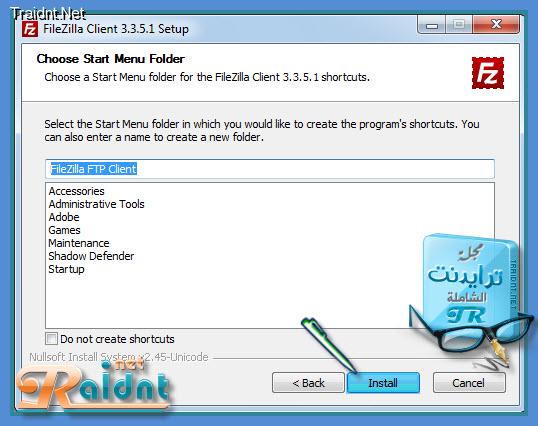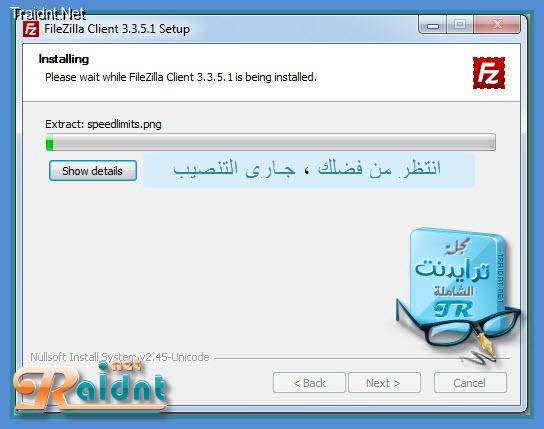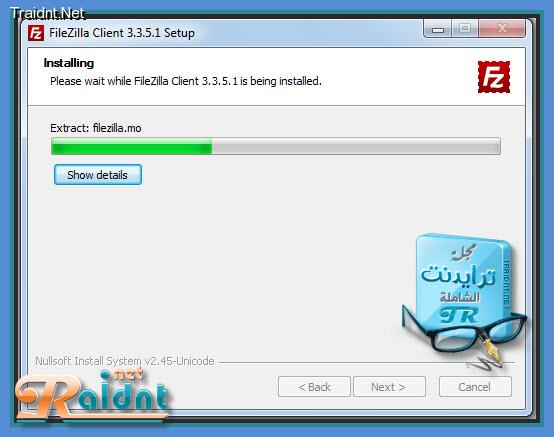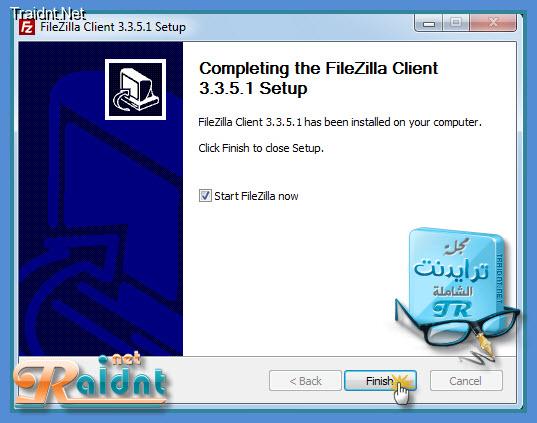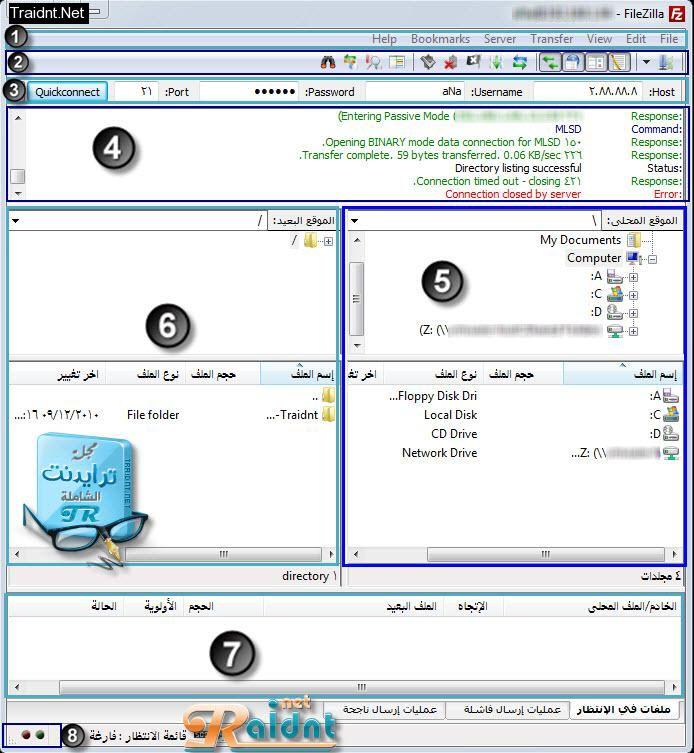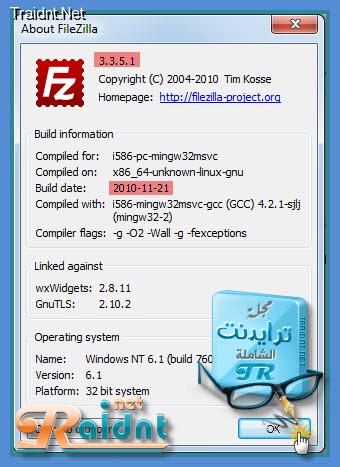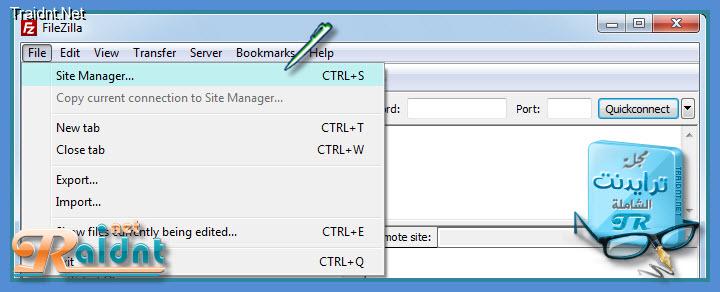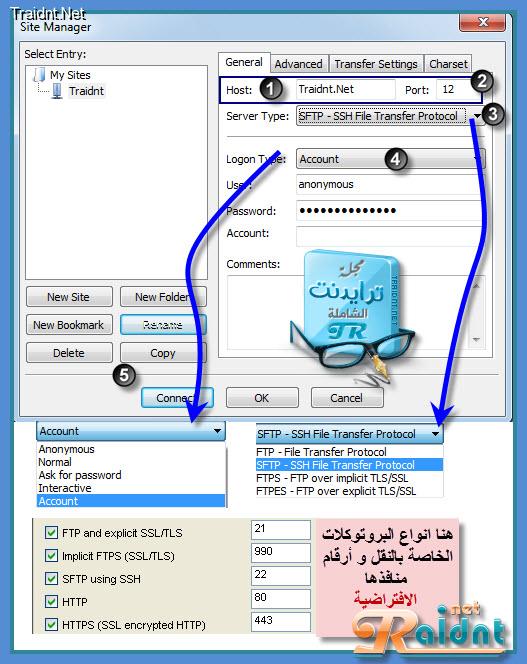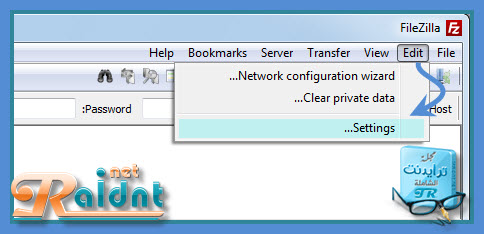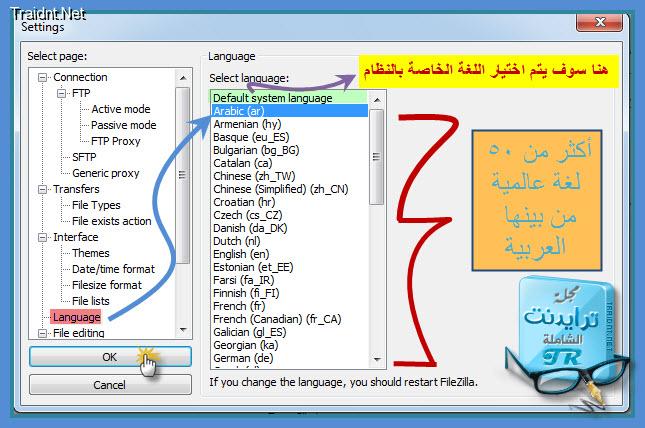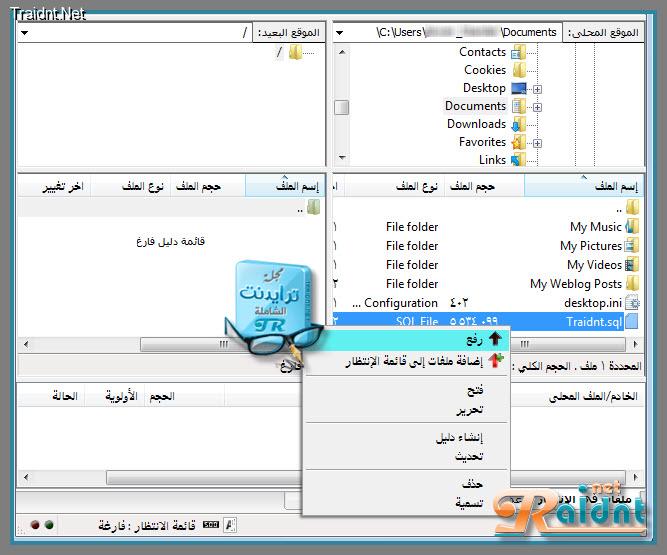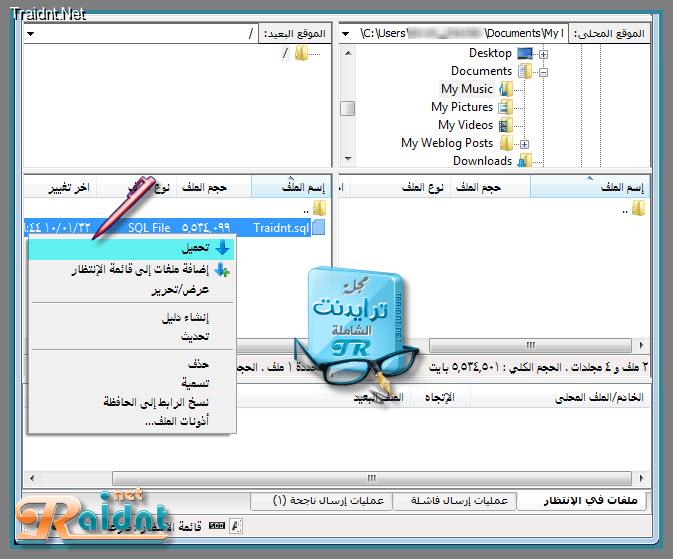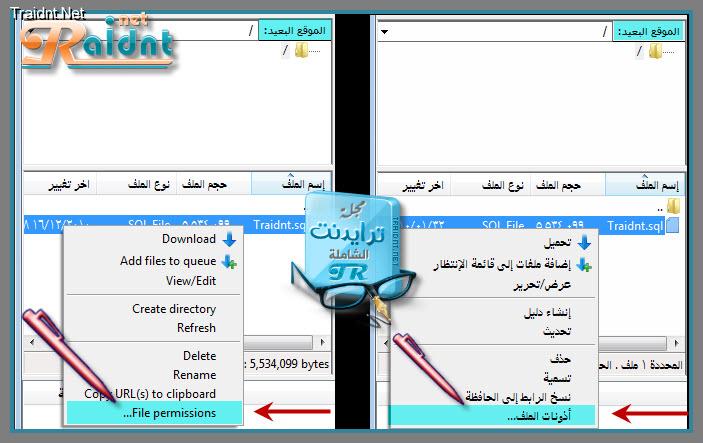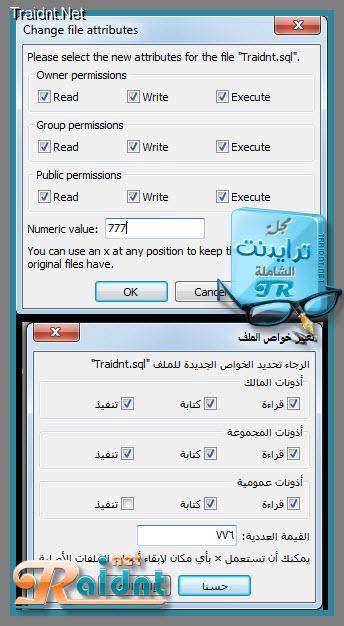كول نار
G.M.K Team

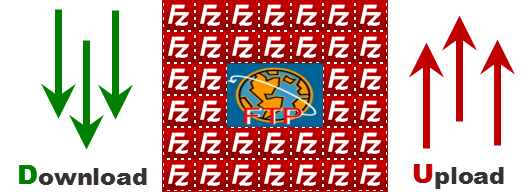








|| نبذه بسيطة ||
الآن نحن في نهاية سنة 2010 و إلى الآن تردني بعض الاسئلة حول أفضل برنامج FTP
بعد تجارب عدة لعدد من البرامج .. اتضح لي أن هذا البرنامج جميل جداً و يفي بالغرض .. كونه تم تعريبه من الشركة و أيضاً مجاني
ما هو الـ FTP و ماذا يكون ؟
الـ FTP هو اختصار لـ File Transfer Protocolوتعني بروتوكول نقل الملفات، وهذه الخدمة هي احدى تسهيلات TCP/IP التي تجعل من الممكن نقل الملفات بين الكمبيوترات على الشبكة المحلية أو العالمية ، ومن ميزات FTP الرائعة أنه يقوم بترجمة شكل الملفات النصية بطريقة أتوماتيكية حيث أن الكمبيوترات تحتوي نظم تشغيل مختلفة فالبروتوكول لديه أشكال Formats مختلفة للملفات النصية فبالتالي تحتاج لترجمة وهو ماتقوم به FTP, وبخدمة نقل الملفات فاننا نحتاج لبضع نقرات على الفأرة كي ننقل ملفاً في أميركا الى جهازنا.








|| معلومات عن البرنامج ||
اسم البرنامج: FileZilla فايل زيلا
رقم الاصدار: 3.3.5.1
الموقع الرسمي: www.filezilla-project.org
حجم البرنامج: 4.1 ميجابايت
متوافق مع الأنظمة التالية :
Windows XP 32 Bit - Windows XP 64 Bit - Windows 2003 Server 32 Bit - Windows Server 64 Bit- Windows vista 32 bit - Windows vista 64 bit - windows 7 32 bit - windows 7 64 bit
اللغة: أكثر من 50 لغة عالمية و من بينها العربية .
تاريخ الاصدار: 21 - نوفمبر - 2010
الترخيص: مجاني Open Source
رقم الاصدار: 3.3.5.1
الموقع الرسمي: www.filezilla-project.org
حجم البرنامج: 4.1 ميجابايت
متوافق مع الأنظمة التالية :
Windows XP 32 Bit - Windows XP 64 Bit - Windows 2003 Server 32 Bit - Windows Server 64 Bit- Windows vista 32 bit - Windows vista 64 bit - windows 7 32 bit - windows 7 64 bit
اللغة: أكثر من 50 لغة عالمية و من بينها العربية .
تاريخ الاصدار: 21 - نوفمبر - 2010
الترخيص: مجاني Open Source
MD5 : 7EE1DF3B2C52AD2B104FB55FF0CA6470
|| مميزات البرنامج ||
FileZilla Client is a fast and reliable cross-platform FTP, FTPS and SFTP client with lots of useful features and an intuitive graphical user interface.
Among others, the features of FileZilla include the following:
|| مميزات البرنامج ||
FileZilla Client is a fast and reliable cross-platform FTP, FTPS and SFTP client with lots of useful features and an intuitive graphical user interface.
Among others, the features of FileZilla include the following:
رمز Code:
• Easy to use
• Supports FTP, FTP over SSL/TLS (FTPS) and SSH File Transfer Protocol (SFTP)
• IPv6 support
• Available in many languages
• Supports resume and transfer of large files greater than 4GB
• Powerful Site Manager and transfer queue
• Bookmarks
• Drag & drop support
• Configurable transfer speed limits
• Filename filters
• Network configuration wizard
• Remote file editing
• Keep-alive
• HTTP/1.1, SOCKS5 and FTP-Proxy support
• Logging to file
• Easy to use
• Supports FTP, FTP over SSL/TLS (FTPS) and SSH File Transfer Protocol (SFTP)
• IPv6 support
• Available in many languages
• Supports resume and transfer of large files greater than 4GB
• Powerful Site Manager and transfer queue
• Bookmarks
• Drag & drop support
• Configurable transfer speed limits
• Filename filters
• Network configuration wizard
• Remote file editing
• Keep-alive
• HTTP/1.1, SOCKS5 and FTP-Proxy support
• Logging to file








|| للتحميل ||
http://www.mediafire.com/?bgl0ajmd1661c8h








|| شرح التنصيب ||
بعد فك الضغط .. و الدخول لمجلد البرنامج ..
نفوم بالضغط على البرنامج بالزر الأيمن ثم نختار تشغيل كـ مسؤول أو Run as Administrator طبعاً هذا لـ وندوز سفن و فيستا .. أما الـ xp فـ دبل كلك تكفي
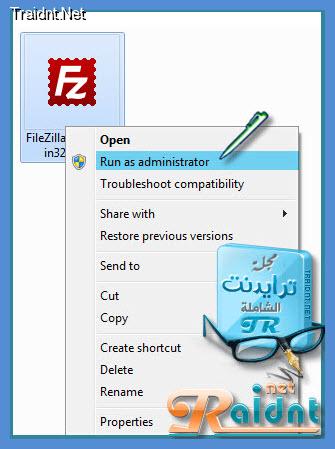
تنصيب البرنامج كـ أي برنامج عادي .. لكن يفضل متابعة الشرح لـ اختيار الخصائص المناسبة لك ..
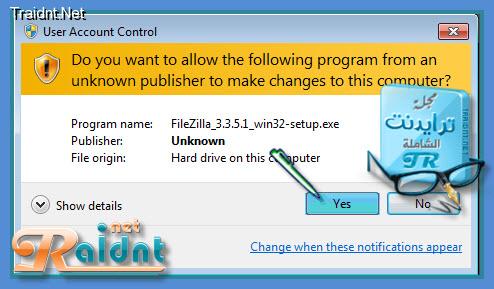
الآن هذه اتفاقية الاستخدام نضغط على i agree للموافقة ..
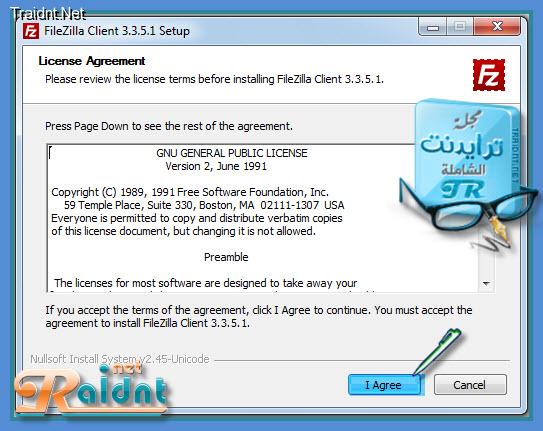
هذه الرسالة تفيد بـ
1- تنصيب البرنامج على كافة اليوزرات ( أسماء المستخدمين ) ..
2- تنصيب البرنامج على هذا اليوزر فقط .. ( هذا المستخدم فقط ) ..
2- تنصيب البرنامج على هذا اليوزر فقط .. ( هذا المستخدم فقط ) ..
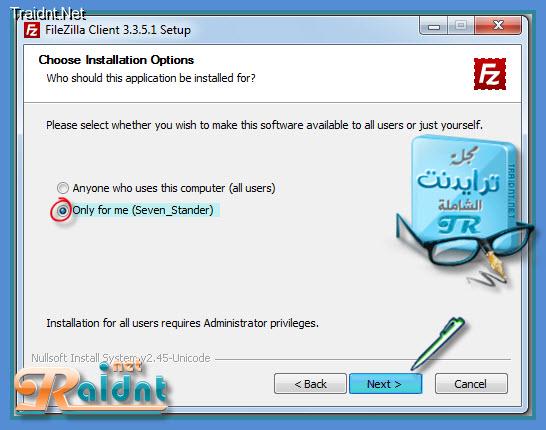
هذه الرسالة تفيد بـ
filezilla client = ملفات البرنامج
icon sets = أيقونات
Language files = ملفات اللغات
Shell Extension = ملحقات الملفات
Desktop icon = وضع اختصار على سطح المكتب
icon sets = أيقونات
Language files = ملفات اللغات
Shell Extension = ملحقات الملفات
Desktop icon = وضع اختصار على سطح المكتب
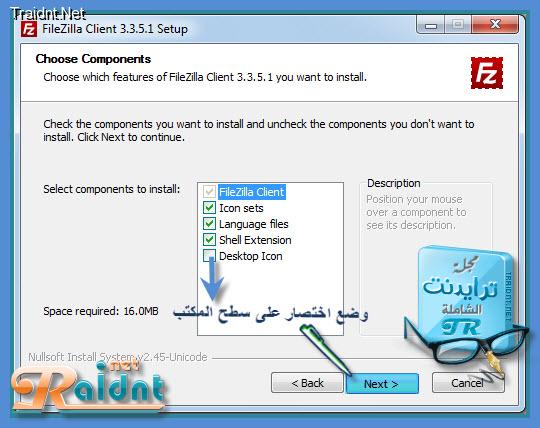
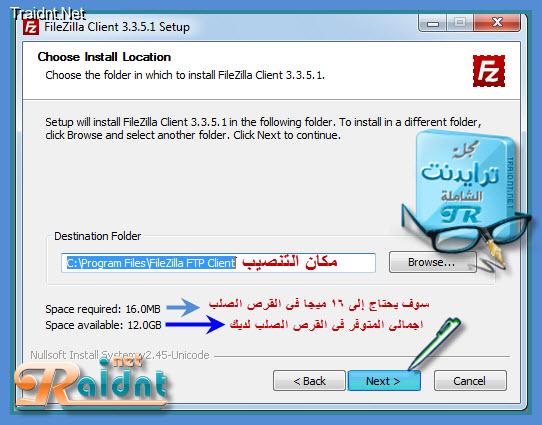
هنا سوف يضع البرنامج ضمن البرامج .. بالاسم الذي تراه الآن و بامكانك تغييره إلى العربية مثلاً
Do not shortcuts = بدون اختصارات